Android'de Uygulama yüklenmedi hatasını düzeltin
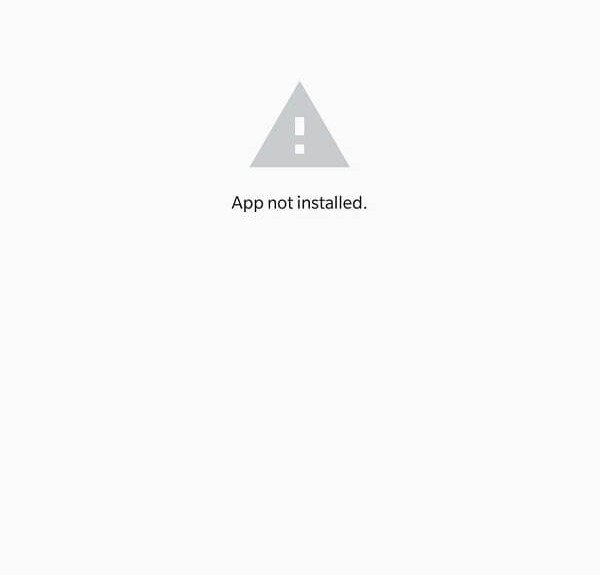
Uygulamalar, yazılımla ilgili bir akıllı telefondaki temel şeyler olduğunu kanıtlıyor. Kullanıcıların akıllı telefonlarında görevleri gerçekleştirebilecekleri uygulamalar aracılığıyla olduğu gibi, onlarsız bir akıllı telefon kesinlikle kullanılamaz. Telefonunuzun donanım özelliklerinin ne kadar iyi olduğu önemli değil; yüklü uygulama yoksa, hiçbir faydası yoktur. Geliştiriciler(Developers design) , söz konusu akıllı telefonun kullanıcısına daha iyi bir genel deneyim sağlamak için bu donanım özelliklerinden yararlanmak üzere uygulamalar tasarlar.
Bazı(Certain) temel uygulamalar akıllı telefona önceden yüklenmiş olarak gelir. Bu uygulamalar, diğerleri arasında telefon, mesajlar, kamera, tarayıcı gibi temel işlevleri gerçekleştirmek için gereklidir. Bunların dışında, üretkenliği artırmak veya Android cihazı özelleştirmek için (Android device)play store'dan(play store) çeşitli uygulamalar indirilebilir .
Tıpkı Apple'ın IOS çalıştıran tüm cihazlar için bir “ uygulama mağazasına ” sahip olması gibi, (app store)Play Store da Google'ın kullanıcılarına uygulamalar, kitaplar, oyunlar, müzik, filmler ve TV şovları dahil olmak üzere çeşitli multimedya içeriğine erişim sağlama yöntemidir.(multimedia content)
Play Store'da(play store) bulunmasalar bile farklı web sitelerinden indirilebilen çok sayıda üçüncü taraf uygulaması vardır .

Android'de Uygulama yüklenmedi hatasını düzeltin(Fix Application not installed error on Android)
Android'in(Android) bu üçüncü taraf uygulamalara sağladığı çeşitli destek, onu sorunlara karşı savunmasız hale getirir. Birkaç android kullanıcısının karşılaştığı yaygın bir sorun, “Uygulama yüklenmedi”(“Application not installed” ) hatasıdır. Aşağıda, bu sorunun nasıl çözüleceğine ilişkin birkaç yöntem belirtilmiştir.
Yöntem 1: Google Play Store'un önbelleğini ve verilerini temizleyin(Method 1: Clear cache and data of Google Play Store)
Uygulama önbelleği(Application cache) , uygulama ayarlarına, tercihlere ve kayıtlı verilere zarar vermeden temizlenebilir. Ancak, uygulama verilerinin temizlenmesi bunları tamamen silecektir/kaldıracaktır, yani uygulama yeniden başlatıldığında, ilk kez olduğu gibi açılır.
1. Cihazınızda Ayarlar'ı açın ve (Settings)Uygulamalar veya Uygulama Yöneticisi'ne(Apps or Application Manager) gidin .

2. Tüm uygulamalar altında "play store"a( “play store”) gidin .
3. Uygulama ayrıntılarının altındaki depolama alanına(storage) dokunun .

4. Önbelleği temizle(clear cache) üzerine dokunun .
5. Sorun devam ederse, clear all data/clear storage öğesini seçin .

Yöntem 2: Uygulama tercihlerini sıfırlayın(Method 2: Reset app preferences)
Bu yöntemin, cihazınızdaki tüm uygulamalar için uygulama tercihlerini sıfırladığını unutmayın. Uygulama tercihlerini sıfırladıktan sonra, uygulamalar onu ilk başlattığınız zamanki gibi davranır, ancak hiçbiriniz kişisel verileriniz etkilenmez.
1. Cihazınızda Ayarlar'ı açın ve (Settings)Uygulamalar veya Uygulama Yöneticisi'ni(Apps or Application Manager) seçin .
2. Tüm uygulamalar altında, sağ üst köşedeki Diğer menüsüne (üç nokta simgesi) dokunun .(More menu (three-dot icon))

3. Uygulama tercihlerini sıfırla( Reset app preferences) öğesini seçin .

Yöntem 3: Bilinmeyen kaynaklardan uygulamaların yüklenmesine izin ver(Method 3: Allow installation of apps from unknown sources)
3. taraf kaynaklardan indirilen uygulamalar cihazınız için bir tehdit olarak kabul edilir, bu nedenle bu seçenek Android'de(Android) varsayılan olarak devre dışıdır. Bilinmeyen kaynaklar, Google Play Store(Google Play Store) dışındaki her şeyi içerir .
Güvenilmeyen web sitelerinden uygulama indirmenin cihazınızı riske atabileceğini unutmayın. Ancak yine de uygulamayı yüklemek istiyorsanız, aşağıdaki adımları izleyin.
1. Ayarları açın ve “Güvenlik”( “Security”) e gidin .

2. "Güvenlik" altında, Gizlilik'e gidin(Privacy) ve "Özel uygulama erişimi"ni(“Special app access”) seçin .

3. “Bilinmeyen uygulamaları yükle”ye(“Install unknown apps”) dokunun ve uygulamayı indirdiğiniz kaynağı seçin.

4. Çoğu kullanıcı "Tarayıcı" veya "Chrome"dan 3. taraf uygulamaları indirir.(“Browser” or “Chrome”.)

5. Favori tarayıcınıza dokunun ve “Bu kaynaktan izin ver” seçeneğini(“Allow from this source”) etkinleştirin .

6. Stok android(stock android) çalıştıran cihazlar için , güvenlik altında “ bilinmeyen kaynaklardan uygulama yükleyin(install apps from unknown sources) ” bulunabilir.
Şimdi tekrar uygulamayı yüklemeyi deneyin ve Android telefonunuzda Uygulama yüklenmedi hatasını düzeltip düzeltemeyeceğinizi görün. (fix Application not installed error on your Android phone. )
Yöntem 4: İndirilen dosyanın bozuk olup olmadığını veya tamamen indirilmediğini kontrol edin.(Method 4: Check if the downloaded file is corrupt or not completely downloaded)
(APK)Üçüncü taraf web sitelerinden yüklenen APK dosyaları her zaman güvenilir değildir. İndirilen uygulamanın bozuk olma ihtimali olabilir. Bu durumda, dosyayı cihazdan(device and search) silin ve uygulamayı farklı bir web sitesinde arayın. İndirmeden önce uygulama hakkındaki yorumları kontrol edin.
Uygulamanın tamamen indirilmemiş olma olasılığı da olabilir. Bu durumda, eksik dosyayı silin ve(file and download) tekrar indirin.
APK dosyasının (APK file)çıkarılması işlemi(extraction process) sırasında telefonunuza müdahale etmeyin . Bırakın ve (Just)çıkarma işlemi(extraction process) tamamlanana kadar sık sık kontrol etmeye devam edin .
Yöntem 5: Uygulamayı yüklerken Uçak modunu etkinleştirin(Method 5: Enable Airplane mode while installing the application)
Uçak modunun(airplane mode) etkinleştirilmesi , cihazın tüm hizmetlerden aldığı tüm iletişim biçimlerini ve iletim sinyallerini devre dışı bırakır. Bildirim çubuğunu(notification bar) aşağı çekin ve (Pull)Uçak modunu(Airplane mode) etkinleştirin . Cihazınız Uçak moduna geçtiğinde (Airplane mode)uygulamayı yüklemeyi(install the application) deneyin .

Yöntem 6: Google Play Protect'i Devre Dışı Bırakın(Method 6: Disable Google Play Protect)
Bu, zararlı tehditleri telefonunuzdan uzak tutmak için Google tarafından sunulan bir güvenlik özelliğidir . (security feature)Şüpheli görünen herhangi bir uygulamanın yükleme işlemi engellenecek. (installation process)Sadece bu değil, Google Play koruma(Google Play protect) etkinken, tehdit ve virüsleri kontrol etmek için cihazınızın sık sık taranması gerçekleşir.
1. Google Play Store'a gidin(Google Play Store) .
2. Ekranın sol üst köşesinde bulunan (left corner of the screen)menü simgesine(menu icon present) (3 yatay çizgi) dokunun.

3. Oyun korumasını açın.(play protect.)

4. Ekranın sağ üst köşesinde bulunan (right corner)“Ayarlar”(“Settings”) simgesine dokunun.

5. "Uygulamaları Play Protect ile tara"( “Scan apps with Play Protect”) özelliğini kısa bir süreliğine devre dışı bırakın.

6. Kurulum tamamlandıktan sonra tekrar etkinleştirin.
Bu yöntemlerden hiçbiri işe yaramazsa, büyük olasılıkla cihazın işletim sistemiyle ilgili bir sorundur. Bu durumda, her şeyi normale döndürmek için fabrika ayarlarına sıfırlama önerilir. (factory reset)Uygulamanın önceki bir sürümünü indirmek de yardımcı olabilir.
Önerilen:(Recommended:)
- Android'de Özel Metin Mesajı Zil Sesi(Custom Text Message Ringtone) Nasıl Ayarlanır(Android)
- Android Telefonda(Android Phone) Uygulama Simgeleri(App Icons) Nasıl Değiştirilir
Bu bilgilerin yararlı olduğunu ve Android telefonunuzda Uygulama yüklenmedi hatasını düzeltebildiğinizi(fix Application not installed error on your Android phone) umuyoruz . Ancak yine de bu kılavuzla ilgili herhangi bir sorunuz veya öneriniz varsa, yorum bölümünü(comment section) kullanarak bize ulaşmaktan çekinmeyin .
Related posts
Fix Application erişmek Graphics hardware engellendi
Fix Unable için Download Apps On Your Android Phone
Nasıl Fix Instagram Keeps Crashing (2021)
Android'de Nasıl Fix Slow Charging (6 Easy Solutions)
9 Ways - Fix Twitter Videos oynamıyor
6 Ways - Fix Auto-Rotate Android üzerinde çalışmıyor
Android Phone üzerinde Fix Ghost Touch problem
Fix Moto G6, G6 Plus or G6 Play Common Issues
Fix Instagram Story Working Error değil
9 Ways - Fix Instagram Direct Messages çalışmıyor (DMs çalışmıyor)
Your Device üzerinde Fix Chromecast Source Değil Supported Issue
Fix Android Phone Call Goes Straight telesekretere
Fix Google Assistant Android üzerinde çalışmıyor
Let Me Post Error Instagram Will not Nasıl Fix
Nasıl Fix Google Photos gösterileri boş fotoğrafları
20 Quick Ways - Fix Mobile Hotspot Android üzerinde çalışmıyor
Fix Outlook Nasıl Yapılır Android'te Senkronizasyonu
Fix Note 4 Nasıl Açılmıyor
Fix Instagram Music Nasıl Çalışmıyor
Instagram Error'te Fix Action Blocked Nasıl Yapılır
